[Tableau] 태블로 신병훈련소
[Tableau] 태블로 신병훈련소12기 2일차 - 칼로리 박스 플롯
데이터공부
2022. 1. 17. 14:24
태블로 신병훈련소를 참여하면서 2일차 과제로 박스플롯으로 표현하겠습니다.
데이터 분포 상태와 이상치를 동시에 보여주는 데이터 시각화 방법입니다.
스타벅스 메뉴 데이터를 사용해보겠습니다.
우선 카테고리를 열선반에 칼로리를 행선반에 올려놓겠습니다.
그리고 마크의 형태를 원으로 변경하겠습니다.
칼로리를 기준으로 색상을 변경하기 위해 칼로리를 마크의 색상에 올려놓겠습니다.
메뉴명을 마크의 세부정보에 올려놓으면 다음과 같이 나타납니다.
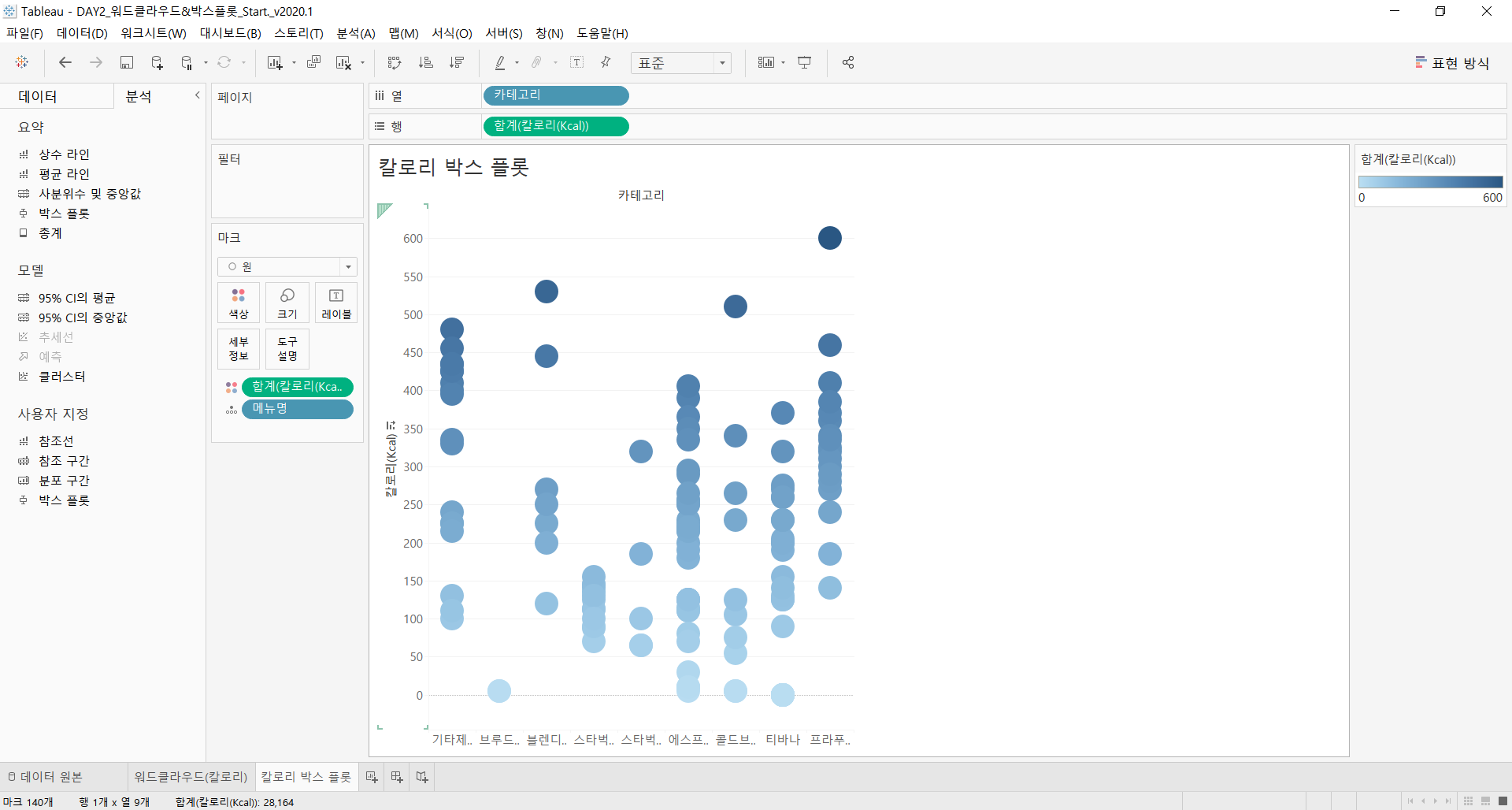
다음과 같은 화면에서 분석패널로 들어가겠습니다.
분석패널의 박스플롯을 시트에 드래그하면 다음과 같이 나타납니다.

시트에 끌어오면 박스플롯추가의 셀이라는 기준에 올려놓습니다.
그리고 보기 좋게 마크의 크기에서 원의 크기를 줄여줍니다.

그리고 칼로리가 높은 색은 붉은색으로 칼로리가 낮은색은 푸른색으로 표현하기 위해 색상편집을 합니다.

칼로리별로 색상을 구분한 후 칼로리 박스 플롯이 완성됩니다.